Hướng dẫn bật tài khoản Administrator/Guest bị ẩn trên Win 10
Mặc định trên các phiên bản windows đều có tài khoản Administartor và tài khoản Guest đều có thể có nhiều tùy chọn cho người dùng trong các trường hợp dùng máy chung hoặc cho người khác mượn máy. Trên windows 10, các tài khoản này cũng mặc định được ẩn đi và chỉ hiển thị tài khoản người dùng khi cài đặt windows.
Cũng có rất nhiều cách khác nhau để hiển thị 2 tài khoản này lên trong đó có 1 cách khá dễ mà vfo.vn hướng dẫn trong bài này bằng cách sau.
Trước tiên các bạn nhan tổ hợp phím tắt Windows + R và nhập vào:
và nhấn Enter
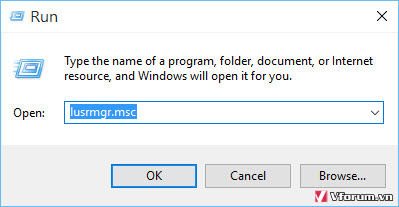
Cửa sổ Local Users and Groups(local/User) Tại đây sẽ có tất cả danh sách các tài khoản hiển thị của máy tính trong đó có tài khoản Admin, Defaultaccount và Guest, các tài khoản có dấu mũi tên xuống là những tài khoản không hiển thị.
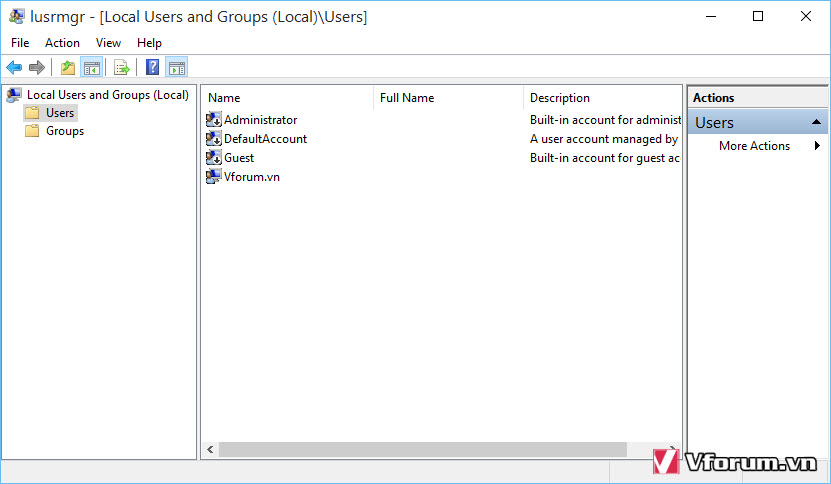
Bạn muốn hiển thị thêm tài khoản nào thì click chọn tài khoản đó sau đó uncheck vào phần Account is disabled trong cửa sổ xuất hiện và chọn Ok
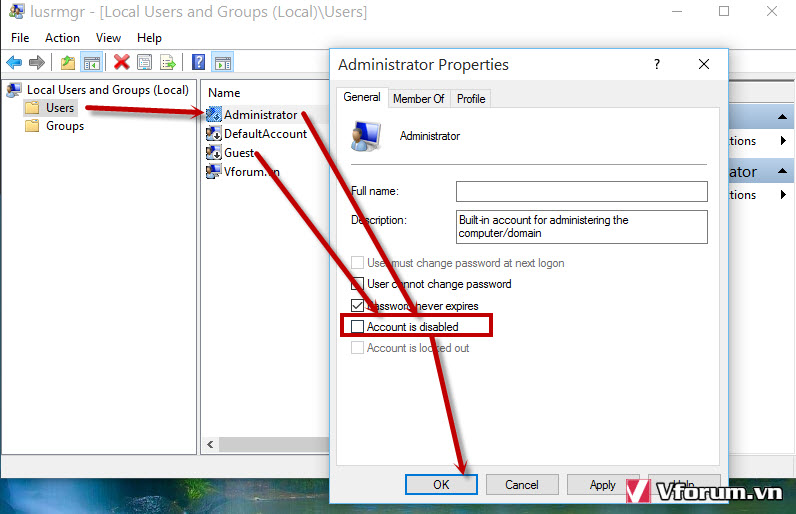
Bây giờ bạn có thể kiểm tra lại danh sách tài khoản trong màn hình khóa bằng cách nhấn Windows + L
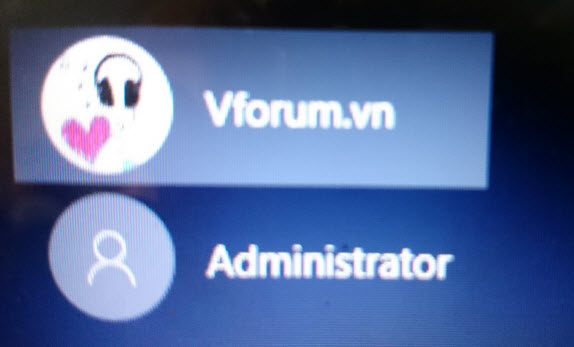
Hoặc click vào Start để chuyển đổi qua lại giữa hai tài khoản
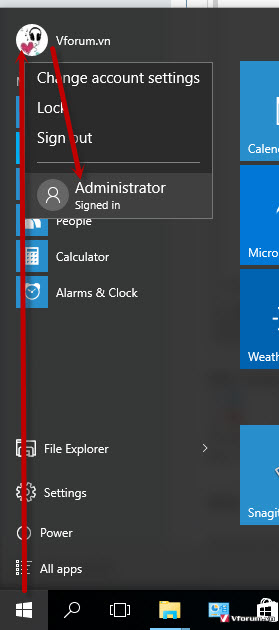
Nếu đây là lần đầu tiên bật khi login tài khoản Admin sẽ không đòi mật khẩu tuy nhiên sẽ mất thời gian để thiết lập các thông tin và ứng dụng dành cho tài khoản này.
Mặc định trên các phiên bản windows đều có tài khoản Administartor và tài khoản Guest đều có thể có nhiều tùy chọn cho người dùng trong các trường hợp dùng máy chung hoặc cho người khác mượn máy. Trên windows 10, các tài khoản này cũng mặc định được ẩn đi và chỉ hiển thị tài khoản người dùng khi cài đặt windows.
Cũng có rất nhiều cách khác nhau để hiển thị 2 tài khoản này lên trong đó có 1 cách khá dễ mà vfo.vn hướng dẫn trong bài này bằng cách sau.
Trước tiên các bạn nhan tổ hợp phím tắt Windows + R và nhập vào:
lusrmgr.msc
và nhấn Enter
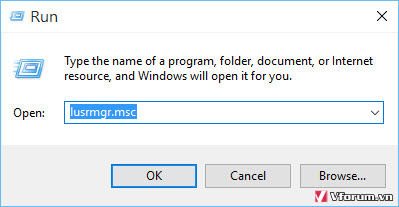
Cửa sổ Local Users and Groups(local/User) Tại đây sẽ có tất cả danh sách các tài khoản hiển thị của máy tính trong đó có tài khoản Admin, Defaultaccount và Guest, các tài khoản có dấu mũi tên xuống là những tài khoản không hiển thị.
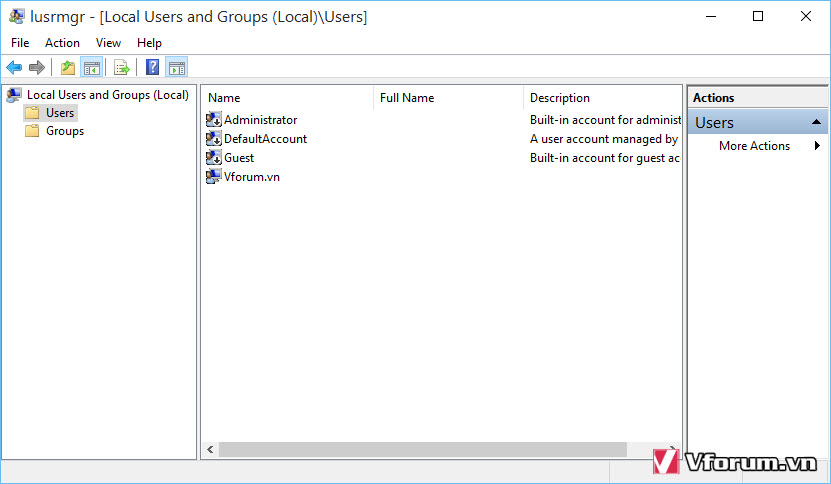
Bạn muốn hiển thị thêm tài khoản nào thì click chọn tài khoản đó sau đó uncheck vào phần Account is disabled trong cửa sổ xuất hiện và chọn Ok
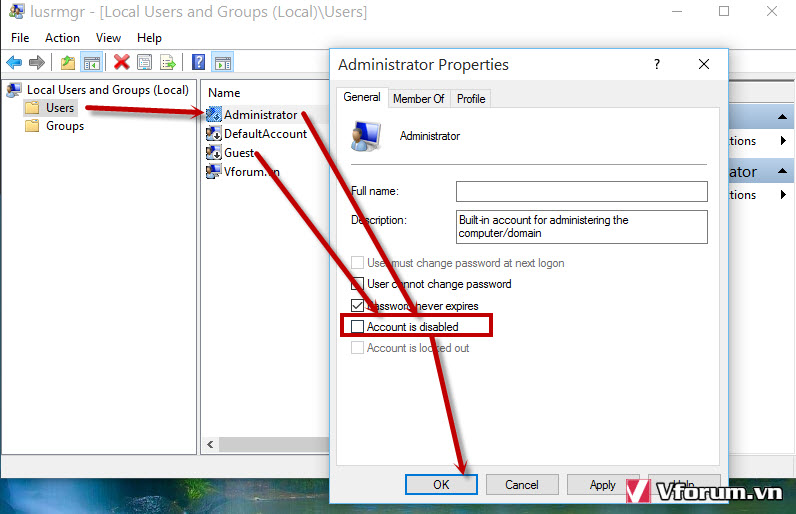
Bây giờ bạn có thể kiểm tra lại danh sách tài khoản trong màn hình khóa bằng cách nhấn Windows + L
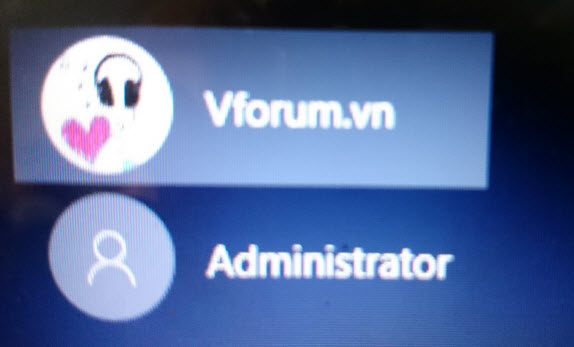
Hoặc click vào Start để chuyển đổi qua lại giữa hai tài khoản
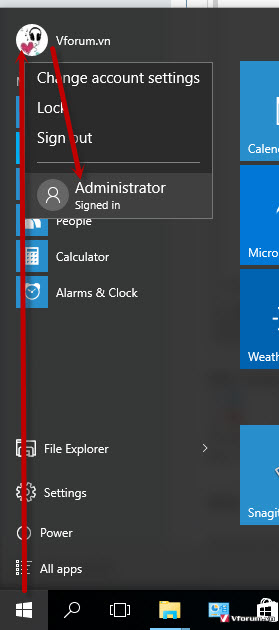
Nếu đây là lần đầu tiên bật khi login tài khoản Admin sẽ không đòi mật khẩu tuy nhiên sẽ mất thời gian để thiết lập các thông tin và ứng dụng dành cho tài khoản này.